相信已经很少有人用光驱来安装操作系统了,把U盘或移动硬盘制作成系统安装启动盘即可进行操作系统安装。MS酋长之前已经陆续介绍了大量的Win10系统U盘安装盘制作工具,包括:微软官方的......
Win10 Timeline时间轴功能初体验
任务栏中的“任务视图”按钮已经变成了传说已久的“时间轴/时间线(Timeline)”样式。看来这一天终于来了,在Win10秋季创意者更新跳票的时间轴功能终于在Win10 RS4预览版中一露真颜了。

PS: 如果你对时间轴功能不感冒或用不着或想要恢复原来的任务视图,那么也可以禁用时间轴功能。
于是MS酋长按捺住激动的心情,点击了一下这个新的任务视图按钮,果然展现了期待已久的“时间轴”界面。如图:
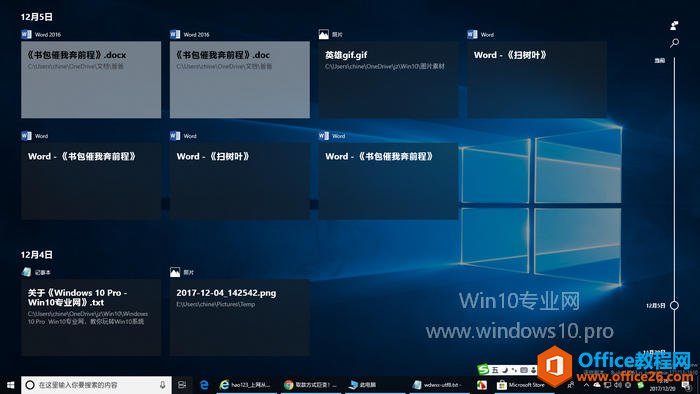
保留的最早历史信息竟然追溯到了上个月底,这说明微软虽然今天推送的Win10 17063预览版才正式开放了时间轴功能,但其实早在上个月底微软就已经在记录你的操作历史信息了。
并且拖动时间时间线的滑块,你会发现,今天的历史记录信息细分了“当前”和“今天早些时候”,再之前就是“昨天”和某个日期了。如图:

点击某个文件缩略图窗口即可打开该文件,不过MS酋长试着打开几个,发现都是已经完成编辑的状态,并没有回到正在编辑时状态。但是文档右侧依然会有一个信息提示图标,鼠标移动到上面会提示“欢迎回来!从离开的位置继续”,并且下面显示有当时的日期。如图:
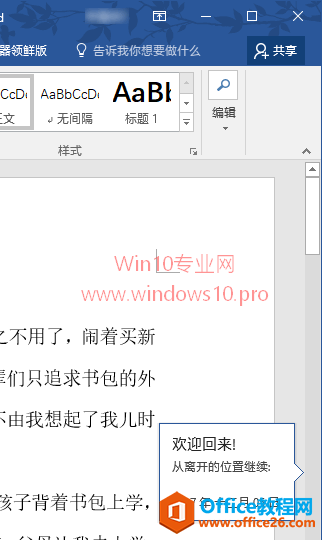
毕竟这是Timeline时间轴功能初现身,应该还处于初级阶段,所以各方面还不完善,但已经能让人感受到它的强大和方便了。相信等到Win10 1803 RS4正式版发布时,成熟的Timeline时间轴功能会成为我们每天在公司和家中随时继续工作的利器。
标签: Timeline时间轴功能
相关文章
- 详细阅读
-
如何为Win10家庭版开启组策略编辑器功能详细阅读

经常访问Win10专业网的朋友在看到需要编辑组策略的文章时,会发现,每一个教程都提供了两种方法:方法一是配置组策略;方法二是修改注册表。而两种方法的效果则是相同的。之所以这样,......
2022-04-19 316 组策略编辑器
-
Win10下如何使用DISM命令修复Windows映像详细阅读

DISM工具是一个部署映像服务和管理工具,已经陆续分享了一些DISM工具应用技巧。实际上使用DISM工具还可以修复损坏的Windows映像,下面我们来看一下微软官方的使用DISM工具修复Windows映像教程:......
2022-04-19 55 DISM命令 修复Windows映像
- 详细阅读
- 详细阅读



